
|
|
SQLite سے منسلک ہونالنکڈ پی او ایس ایکسپریس SQLite کو اپنے ڈیٹابیس انجن کے طور پر استعمال کررہا ہے۔ اس طرح ایک کلک کی انسٹالیشن بغیر کسی ترتیب کے ممکن ہوتی ہے۔ بس لنکڈ پی او ایس ایکسپریس انسٹال کریں اور اس کا استعمال شروع کریں۔ البتہ لنکڈپی او ایس پروفیشنل کو SQLite سے منسلک کیا جا سکتا ہے لیکن اس معاملے میں یہ اکیلے پروگرام کے طور پر کام کرے گا. .سیلز ٹرمینلز داخلی ڈیٹا بیس سے رابطہ قائم نہیں کرسکیں گے جب لنکڈ پی او ایس ایکسپریس کو پہلی بار شروع کیا جائے گا تب ڈیٹابیس موجود نہیں ہوگا اور لنکڈ پی او ایس ایکسپریس خود سے "Installation Directory->Data" فولڈر میں ڈیٹابیس بنائے گا۔ کسی ترتیب کی ضرورت نہیں ہے۔ تاہم اگر کسی وجہ سے ڈیٹا بیس کو کسی دوسرے مقام پر منتقل کرنا ضروری ہے تو پھر کنکشن کو ترتیب دینے کے لئے مندرجہ ذیل ہدایات استعمال کی جاسکتی ہیں۔ 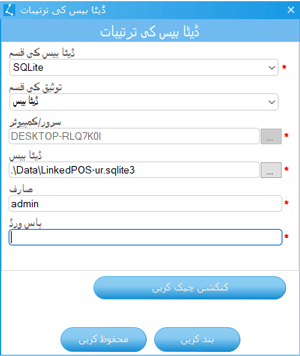
1 :SQLite پہلے سے طے شدہ ڈیٹا بیس مینجمنٹ سسٹم کی قسم ہے۔ لیکن اسے ڈراپ ڈاؤن فہرست میں دکھائے جانے والے اختیارات میں سے کسی ایک کو منتخب کرکے Microsoft SQL Server میں تبدیل کیا جاسکتا ہے جیسا کہ ذیل کی تصویر میں دکھایا گیا ہے: - 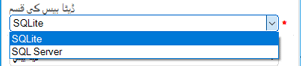
2 : ڈیٹا بیس سے منسلک ہونے کے لئے ڈیفالٹ توثیق ڈیٹا بیس ہے۔ چونکہ SQLite ڈیٹا بیس کی توثیق کی حمایت کرتی ہے لہذا دوسرے اختیارات درست نہیں ہیں۔ تمام تر دستیاب اختیارات کا ذیل کی تصویر میں مشاہدہ کیا جاسکتا ہے: - 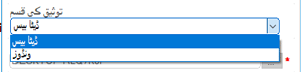
3 : SQLite ڈیٹابیس کے ساتھ بغیر کسی بیرونی مدد کے ملحق شدہ ہے۔ یہی وجہ ہے کہ یہ صرف مقامی کمپیوٹر پر چل سکتا ہے اور سرور مقامی کمپیوٹر کا نام ہے اور اسے تبدیل نہیں کیا جاسکتا ہے۔ 
4 : ڈیٹا بیس کا نام فراہم کرنا ضروری ہے۔ پہلے سے طے شدہ ڈیٹا بیس "Installation Directory->Data->LinkedPOS-ur.sqlite3" ہے، لیکن اسے کسی دوسرے نام اور مقام پر تبدیل کیا جاسکتا ہے۔ شروع ہونے پر ، لنکڈپی او ایس ٹیبلز کی جانچ کرے گا اور اگر ٹیبلز نہیں مل پائے تو اسے بنائے گا۔ 
5 : کسی صارف کو SQLite ڈیٹابیس سے جوڑنے کی ضرورت نہیں ہے۔ اسے خالی چھوڑ دیں۔ 
6 : SQLite ڈیٹا بیس سے جڑنے کے لئے کسی پاس ورڈ کی ضرورت نہیں ہے۔ اسے خالی چھوڑ دیں۔ 
جب مذکورہ بالا معلومات فراہم کر دی جائیں تو پھر اس |
 بٹن کو دباکر اس معلومات کی جانچ کریں اور دریافت کردہ تمام معلومات کو ڈراپ ڈاؤن فہرست میں دکھایا جائے گا۔
سیدھا ہدف کو منتخب کریں اور OK بٹن کو دبائیں۔ کنکشن کی کامیابی یا ناکامی کے پیغامات اسی کے مطابق دکھائے جائیں گے۔
اگر ٹیسٹ کنکشن کامیاب ہے تو ، پھر
بٹن کو دباکر اس معلومات کی جانچ کریں اور دریافت کردہ تمام معلومات کو ڈراپ ڈاؤن فہرست میں دکھایا جائے گا۔
سیدھا ہدف کو منتخب کریں اور OK بٹن کو دبائیں۔ کنکشن کی کامیابی یا ناکامی کے پیغامات اسی کے مطابق دکھائے جائیں گے۔
اگر ٹیسٹ کنکشن کامیاب ہے تو ، پھر  دبائیں
اور کنکشن کی معلومات مستقل طور پر محفوظ ہوجائیں گی۔ کنکشن ڈائیلاگ کو بند کرنے کے لئے
دبائیں
اور کنکشن کی معلومات مستقل طور پر محفوظ ہوجائیں گی۔ کنکشن ڈائیلاگ کو بند کرنے کے لئے  دبائیں۔
دبائیں۔